Как сделать нарезку из доты
Дота — игра сложная с хреновой тучей всяких деталей. В таком разнообразии чёрт ногу сломит, но существуют настройки, которые помогут упростить вашу Дотерскую жизнь. О 5 таких настройках мы вам сегодня расскажем.

Кнопки на покупку закрепленного предмета и предмета
Время в Доте решает. Чтобы побеждать, нужно думать быстро, а делать всё — еще быстрее. Тратить время на открытие магазина, поиск предметов и их покупку — непозволительная роскошь. Куда проще иметь две кнопки, которые за пару кликов позволят вам купить Teleport Scroll и предметы из Quick Buy'a.
Чтобы не тянуться мышкой к маленькой иконке TP или не искать его в лавке, вам нужно поставить бинд на настройку "Купить закрепленный предмет".
Для покупки предмета, который вы поставили в быструю покупку, одной кнопкой нам понадобится опция "Быстрая покупка". Ставим удобный для себя бинд и наслаждаемся своей скоростью.

Между делом расскажем о еще одной фишке, про которую знают все опытные игроки, но о которой возможно не слышали новички. Вы можете ставить в быстрый закуп сразу несколько предметов. Для этого вам нужно вместо привычного "Shift + ЛКМ" жать "Ctrl + Shift + ЛКМ". Тогда за один предметом в квикбае начнут появляться другие. Это очень полезная фишка, особенно на лейн стадии. Стоя на миде, можно сразу поставить в квикбай Фласку, Бутылку, Врейс Бенд и остальные шмотки, которые мидеры обычно любят покупать вначале. Вообще, в квикбай можно билд на всю игру поставить и "не обломаться". Это очень сильно сэкономит вам время и позволит не отвлекаться от фарма на линии.

Денай крипов обычной атакой
Об этой настройке знают почти все, но знать должны абсолютно все, поэтому те, кто не знают, — слушайте. Вместо того, чтобы каждый раз на союзного крипа кликать "атаку" (по дефолту — это кнопка A), вы можете просто жать на него ПКМ. Если у крипа достаточно мало здоровья для деная, ваш герой начнет его атаковать.
Раньше, чтобы включить эту опцию, вам приходилось вписывать в консоль зловещее "dota_force_right_click_attack 1". Сейчас достаточно поставить галочку в опции "Принудительная атака правой кнопкой мыши".
![]()
Иконки героев, а не цвета на миникарте
Настройки миникарты — чистая вкусовщина, но я искренне вам советую использовать такие настройки.

Во-первых, стандартные иконки на миникарте — слишком маленькие для большинства игроков. На дефолтных настройках приходится вглядываться, уделять миникарте лишнее внимание, опять же — тратить время. Во-вторых, иконки героев куда удобнее стандартных цветных иконок, потому что, например, при ганге вам проще будет понять, грозит ли вам опасность или нет. На изображение условного Лиона на карте вам проще среагировать, чем на цвет. Кто вообще помнит, какого цвета тот или иной соперник?
Отмена телепорта на специальную кнопку
Эх, а когда-то из-за отсутствия этой кнопки проигрывались игры. Одно неловкое нажатие кнопки, одно забывание "нажать через Shift" и всё — ты без телепорта непонятно где, пока твою команду убивают, или пока убивают тебя. Чтобы не расстраивать старичков, чьи страдания и лузы принесли в Доту эту опцию, а также облегчить себе жизнь, вам нужно зайти в настройки и включить опцию "Остановка телепортации отдельной клавишей".

Теперь вы сможете сбить себе телепорт только нажатием кнопки S. Также удобно иметь галочку на "Остановка способностей отдельной клавишей", чтобы не сбивать себе Black Hole'ы или Death Ward'ы, но это уже на ваше усмотрение.
Дота превыше (поверх) всего
Здесь, пожалуй, расскажу вам случай из жизни. Как-то днём делать было нечего, решил запустить Дотан. Но Гейб снова намудрил что-то с серверами, поэтому игра искалась очень долго (минут 30 на моём рейтинге — это много). В итоге, игра нашлась, я её на автомате принял и забыл об этом. Альт-табнулся, включил музыку и продолжил серфить интернет. Про то, что я принял игру, я вспомнил только после пары часов, когда обнаружил у себя открытую Доту во вкладках. В итоге, луз и неприятное чувство внутри. А ведь всего этого могло и не быть!
Для таких людей, как я, Valve специально придумали опции аля "Поверх всех окон, когда игра найдена" и тд. На полный список вы можете поглядеть ниже.

Что же делает эта опция? Ну, название говорит само за себя. Когда найдена игра, начался выбор героев и тд, Дота выходит на первый план в ваших вкладках. Что бы вы не слушали и чем бы вы не занимались, принять игру вас Дота заставит. Для людей с короткой памятью, вроде меня, опция — 10 на 10.
Как пользоваться колесом чата и фразами

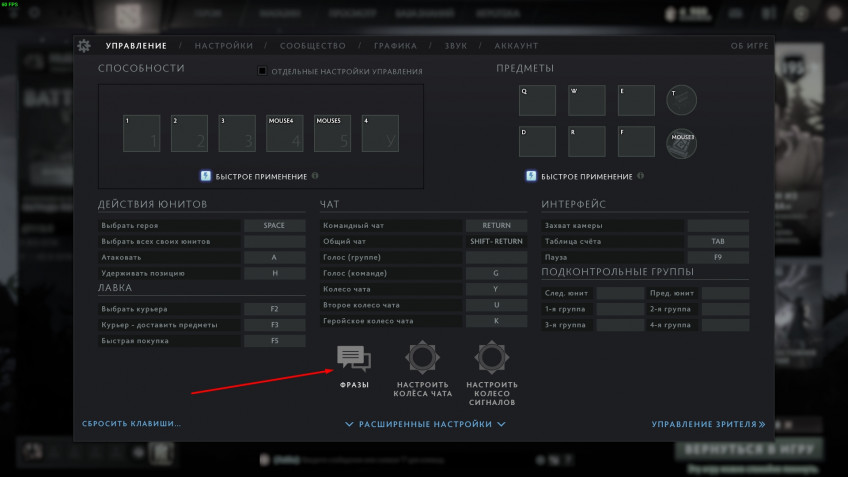
- Откроется список стандартных фраз. Напротив каждой будет поле, в которое можно ввести клавишу, к которой эта фраза и привяжется.
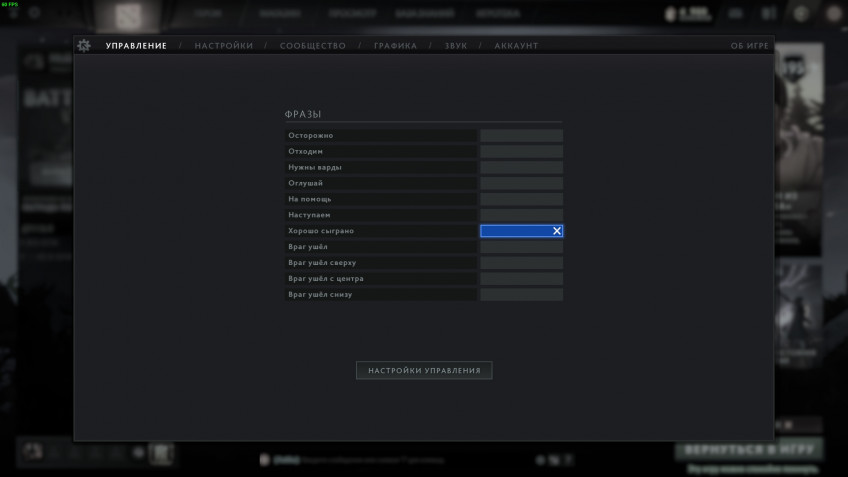
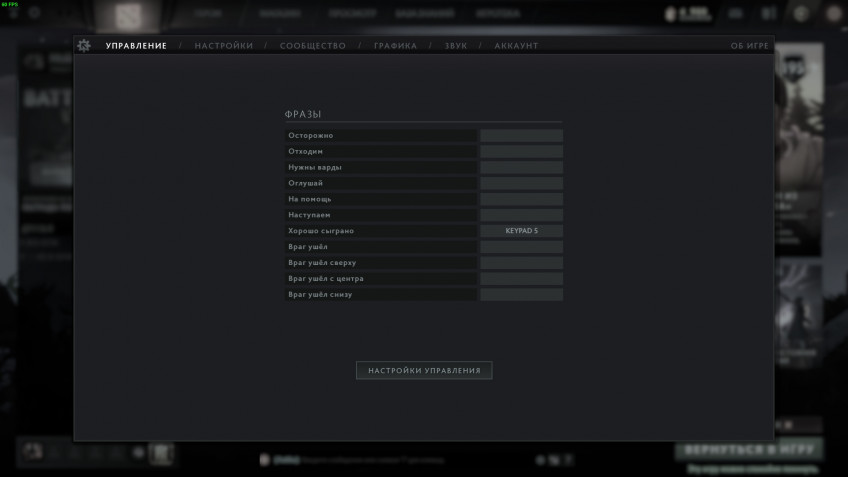

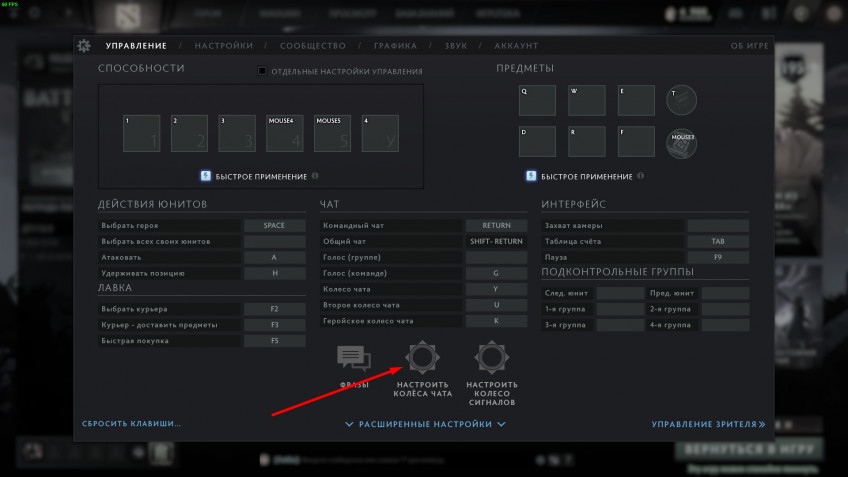
- Откроется меню настроек. Там вы можете выбрать нужные вам фразы. Подписчики Dota Plus могут добавить туда также смайлики, граффити и особые звуковые эффекты.
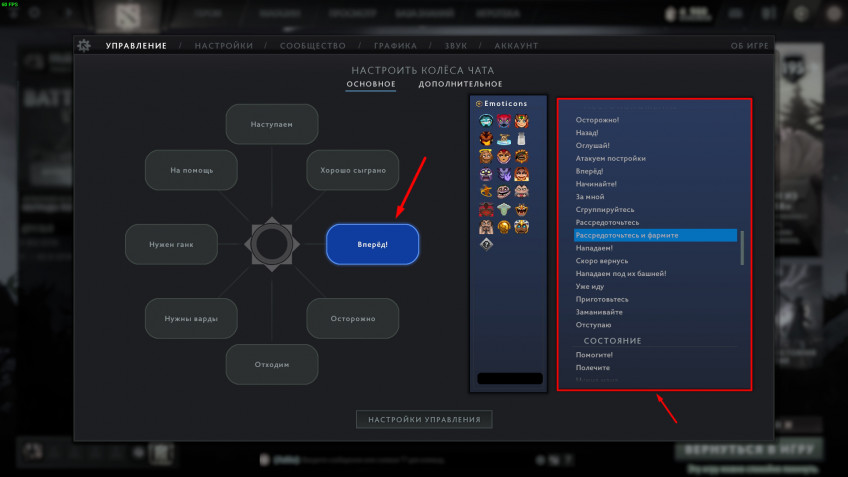
Как забиндить свой текст через консоль
Если хочется привязать к клавише фразу, которой нет в списке предложенных, необходимо воспользоваться консолью. О том, как её открыть, мы писали в предыдущем гайде.
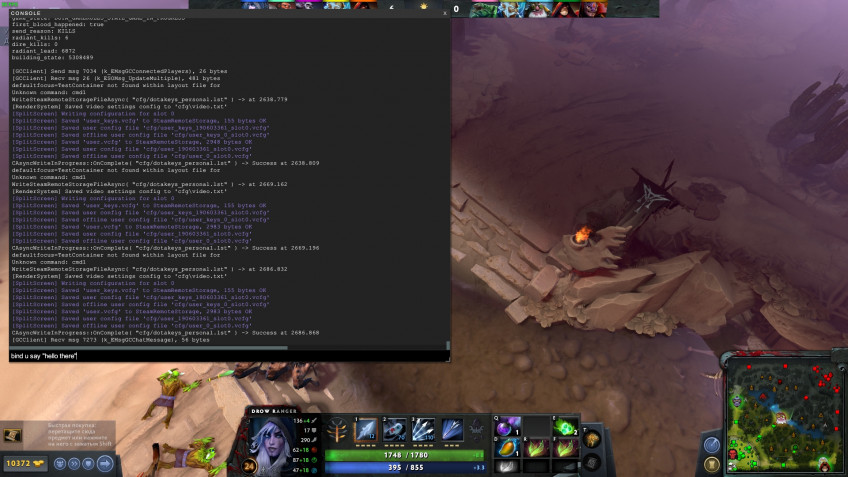
Ну, и конечно, пользуйтесь этим знанием с умом. Никто не любит спамеров, а уж тем более тех, кто использует фразы для оскорбления игроков. Будьте уважительны к остальным и хорошей вам игры!
Еще когда начинал играть в дотку, хотел сделать свой предмет. И вот пришло время и мы с командой друзей решили начать разработку, собрались любители и начали делать. Предмет должен быть не сильно сложный в реализации и при этом красивым. Первым из наших зарисовок решили сделать меч на кунку.
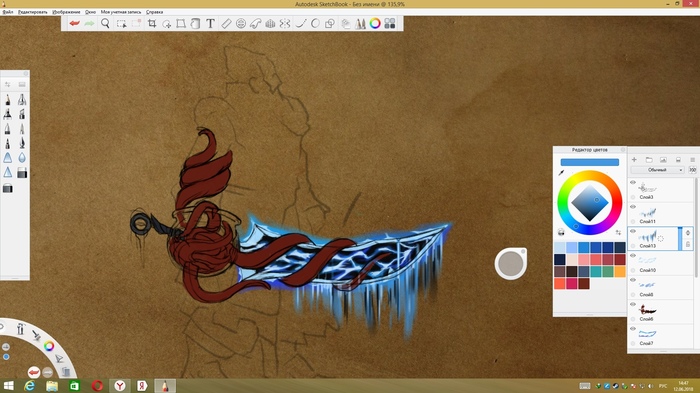
После полной доработки набросков, мы приступили делать 3D модель, в интернете очень мало материалов по созданию, поэтому пришлось как-то выкарабкиваться. Первым этапом модели было создание формы.

Для того чтобы вещь прошла в доту, она должна проходить определенные стандарты и ограничения по полигонам, но мы решили одти от обратного и сначала решили сделать Highpoly модель, тоесть многополигонную.
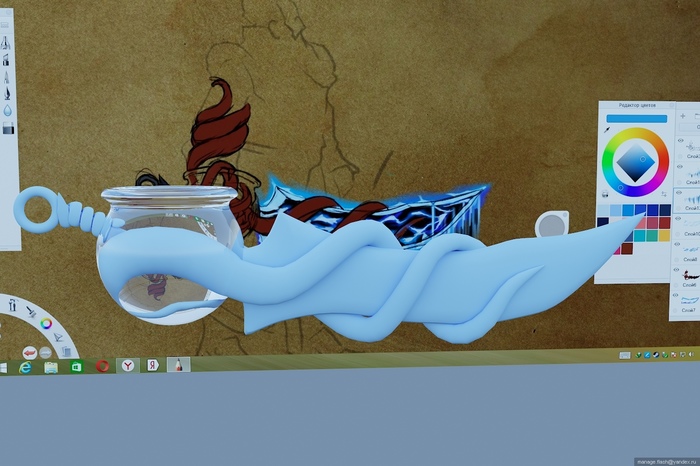
Так выглядел промежуточный результат нашей работы.

Предмет начал выресовываться и желание делать начало увеличиваться. Мы решили посмотреть как предмет будет выглядеть на самом персонаже. И добавили немного деталей.

Смотрелось неплохо, но нужно было добавить потертостей и придать форму мечу. Пару часов колупаний с Zbrush, при отсутствии опыта работы с ним дали средний результат в виде небольших трещин на мече.
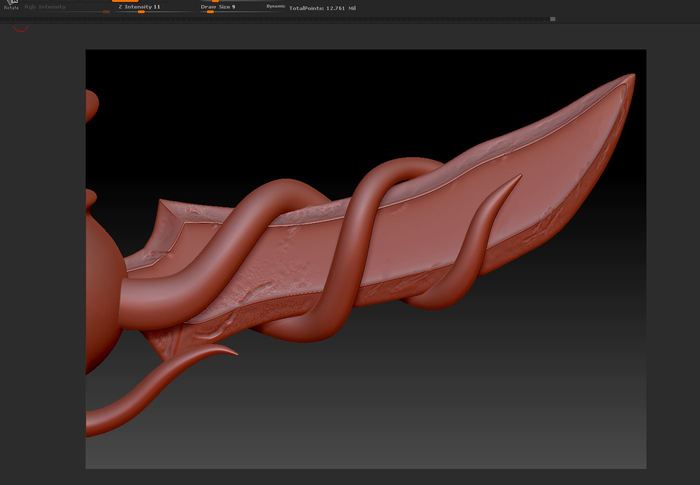
Хотя изначально планировалось сделать именно легкую потертость и царапины.
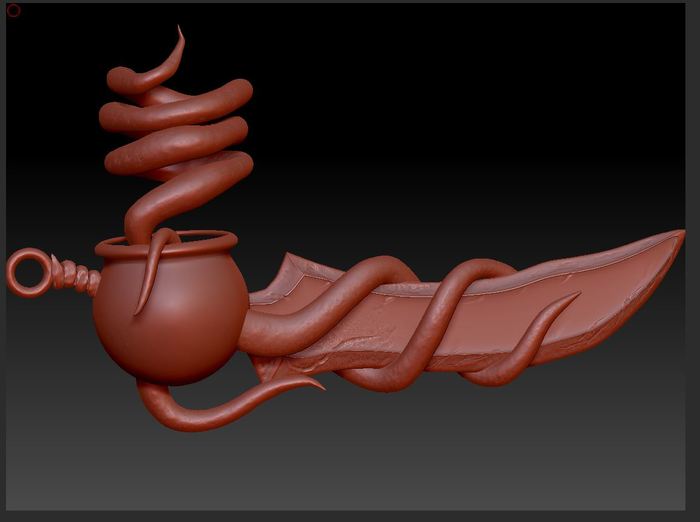
Итоговый результат после Zbrush порадовал, нопрягали только небольшие рытвины которые портили вид. Для первого раза пойдет, подумали мы, и начали дорабатывать модель. Щупальцы оказались самые доставучие, несколько часов пришлось каждую присоску моделировать при этом над анном этапе они скорее как небольшие бочонки, над этим будем работать.
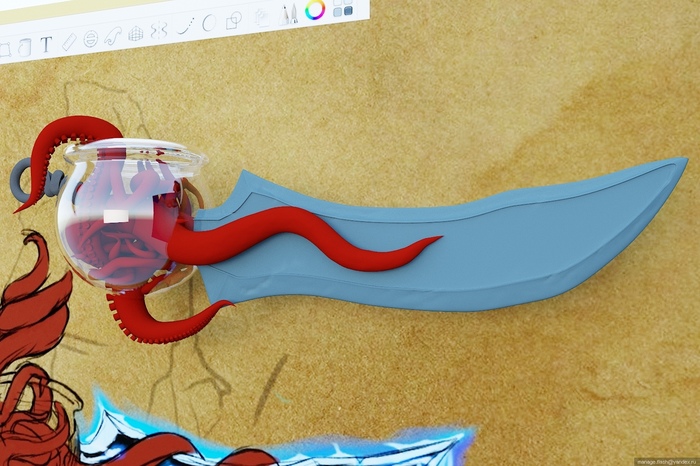
Если понравится данный пост, то я продолжу писать про то как мы делали предмет, следующие этапы, это текстурирование, смена предмета под ограничения в доте, анимация.
Первый опыт создания длиннопостов, сильно не бейте.

Лаборатория


Я недавно набирал многих своих друзей в Dota 2. Эти друзья знакомы с MOBA, но привыкли к системе камер Лиги. Они жаловались на проблемы с тем, что камера Дота 2 не фиксируется на вашего героя одним нажатием кнопки. Я создал это руководство с некоторыми полезными командами, чтобы сосредоточить и заблокировать камеру на вашем герое. Надеюсь, это поможет любому, кто сталкивается с подобными проблемами.
Есть два разных способа настроить эту камеру. Первый способ проще настроить, но он привязан к вашему герою только тогда, когда вы удерживаете клавишу пробела. Второй способ немного сложнее настроить, но он привязан к вашему герою, даже если вы отпустите клавишу пробела, пока вы снова не нажмете клавишу пробела.
Кроме того, я настоятельно рекомендую, если вы используете эту конфигурацию камеры, постарайтесь избавиться от привычки делать снимки своего героя. Это заставляет вас меньше осознавать другие происходящие события и может привести к смерти. Пожалуйста, используйте эти команды только как своего рода инструмент перехода, чтобы сделать Доту более приятной, пока вы не научитесь правильно использовать камеру.
Камера на героя Дота 2: легкий путь
Более простой способ сделать это довольно просто, поскольку он уже реализован в Dota 2. Имейте в виду, что таким образом камера фиксируется только на вашем герое, когда вы держите клавишу пробела, и не остается заблокированной. Другими словами, эта версия держит камеру заблокированной на вашем герое, пока вы удерживаете клавишу пробела.
1. Найдите кнопку настроек
Готово! Теперь каждый раз, когда вы касаетесь клавиши пробела, камера будет снимать вашего героя, пока вы не отпустите клавишу пробела.
Чуть более сложный путь
Если вам недостаточно, чтобы камера фиксировалась только на вашем герое, когда вы нажимаете клавишу пробела, эта следующая опция будет иметь блокировку переключения камеры на вашем герое. Это изначально не реализовано в Dota 2 и должно быть создано с помощью консольных команд.
1. Перейдите к дополнительным параметрам.
3. Перезагрузите игру и откройте консоль (по умолчанию обратная косая черта)
4. Введите следующую команду.
Это отвяжет пробел от того, для чего он используется, так что следующая команда сохранится даже после того, как вы выйдете из игры.
5. Введите следующую команду
Это сделает так, что все, что вам нужно сделать, это нажать пробел, чтобы зафиксировать камеру на вашем герое доты, а не нажимать на нее. Готово! Теперь каждый раз, когда вы нажимаете пробел, камера будет прикрепляться к вашему герою, пока вы снова не нажмете пробел.
Тестирование команд
Очень важно отметить, что эти привязки могут не сохраняться, когда вы выходите из игры и снова открываете ее. Убедитесь, что вы дважды проверяете, чтобы проверять их каждый раз, когда открываете игру.
Прежде чем перейти к игре в Dota, вам, вероятно, следует протестировать новые команды, а также убедиться, что вы ничего не сломали, пытаясь изменить свою игру. Лучший способ сделать это — зайти в демо-игру.
Зайдите в меню героев и выберите любого героя. Затем нажмите demo hero.
Демо-игра позволит вам протестировать камеру и все ваши обычные крепления, чтобы убедиться, что ничего не сломано. Теперь получайте удовольствие от своей новой камеры и игры!

Как только вы накопите достаточно денег, чтобы приобрести предмет (или одну из его частей), вы услышите сигнал, а сам предмет, который теперь доступен, будет в рамке.
С помощью настроек игры можно поставить покупку предмета "быстрой покупки" на горячую клавишу. У меня, например, стоит комбинация Alt+a, что позволяет никуда не тянуться и не отвлекаться.
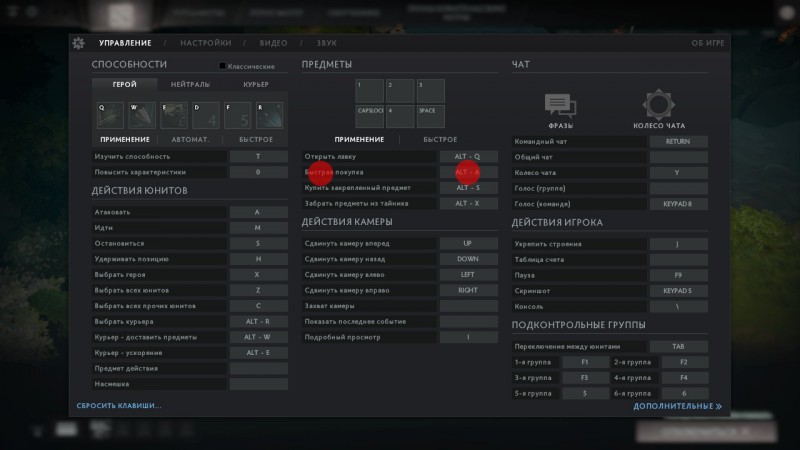
Если вы добавили в эту ячейку артефакт, состоящий из нескольких предметов, то будьте внимательны. Если у вас, например, 200 монет, а в "быстрой покупке" , то при нажатии горячей клавиши вы купите рецепт, а если у вас 500 монет, то ту часть предмета, что находится слева.
У таких артефактов, как , первые две части артефакта покупаются в потайной лавке , а последняя на фонтане . В этом случае, накопив достаточно денег для любой из частей, горячей клавишей вы купите доступный в данный момент предмет. Если находитесь далеко от потайной лавки, то , если рядом, то левую часть

Чтобы удалить предмет из быстрой покупки, нажмите красный крестик в том же окне, либо, зажав shift, нажмите левой кнопкой мыши по другому предмету, чтобы заменить текущий.
"Закрепленный предмет" находится в том же окне , на скриншоте сверху это . Чтобы установить горячую клавишу на покупку этого предмета, в том же разделе настроек найдите "Купить закрепленный предмет" и поставьте нужную вам клавишу/комбинацию.
Чтобы сменить закрепленный предмет, нужно просто перетащить иконку нужного вам артефакта на место .
Дополнительно: чтобы сообщить союзникам о том, что вы собираетесь купить тот или иной предмет, нужно зажать alt и кликнуть по нему. Но если вы зажмете alt и кликните по предмету, который у вас в быстрой покупке, то вы сообщите команде, сколько именно золота вам осталось до приобретения.
Читайте также:



